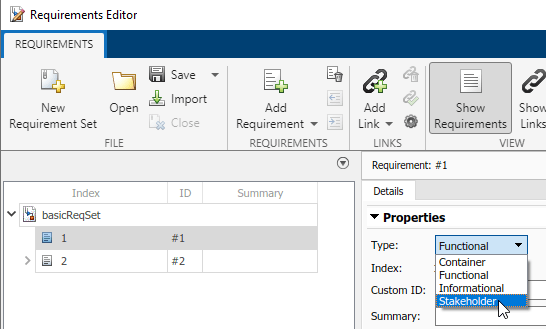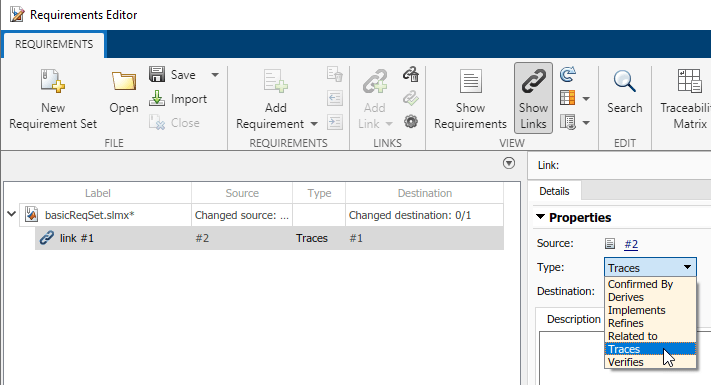slreq.refreshCustomizations
说明
slreq.refreshCustomizations 在 MATLAB® 路径中搜索 sl_customization.m 文件并注册文件中定义的需求类型和链接类型自定义。
注意
如果安装了 Simulink®,此函数的行为与 sl_refresh_customizations (Simulink) 相同。如果未安装 Simulink,此函数仅注册 Requirements Toolbox™ 自定义并静默忽略其他自定义。
示例
版本历史记录
在 R2022a 中推出